Instagram nebyl první, kdo ukázal světu formát Stories (Příběh). Pamatujete si aplikaci Snapchat? Ta uživatelům umožňuje sdílet obsah, který po shlédnutí zmizí. Instagram si nápad vypůjčil a úspěch byl na světě. Uživatelé často sledují jen Instagram Stories a k samotnému feedu se většinou ani nedostanou. A právě díky tomu najdeme každou chvilku na Instagram Stories nové funkce.
Chcete vědět nejnovější tipy a triky, jak využít Instagram Stories v roce 2025? Mrkněte na náš nový článek: https://www.besteto.cz/instagram-stories-2025/ 🚀
V článku najdete:
Jak Instagram Stories fungují?
I když většina z vás asi Instagram Stories zná, podíváme se na základy. Příběhy najdete v levé horní části aplikace, kde uvidíte profilové obrázky účtů s barevným kroužkem okolo. Pokud je kroužek barevný, znamená to, že na profilu jsou ke shlédnutí příběhy, které jste ještě neviděli. Klepnutím na ikonku se vám příběh otevře a začne automaticky přehrávat. Pokud jeden profil zveřejní více příběhů, přehrají se chronologicky.
Jak vytvořit příběh na Instagramu
Na tvorbě Instagram Stories není nic těžkého. Stačí kliknout na profilový obrázek a vybrat fotku z galerie či si vytvořit pomocí fotoaparátu příběh vlastní. Instagram Stories si všichni zamilovali hlavně proto, že nemusí být dokonalé, jsou zábavné a nabízí spoustu možností interakce. V aplikaci objevíte samolepky a funkce, které spolu ve stručnosti projdeme. Pokud některou nálepku nebo funkci nemáte, nevěšte hlavu. Je to normální, protože Instagram zpřístupňuje nové funkce postupně.
TIP: Pokud vám novinka v aplikaci chybí, zkontrolujte, jestli máte nainstalovanou její poslední aktualizaci.
Značkový obsah
Zobrazuje se vám ve feedu značkový obsah a vy nevíte, co to vlastně znamená? Tuto novinku využijí především influenceři. Pokud spolupracují s nějakou značku, měli by spolupráci řádně označit. A to nejen hashtagem (#ad, #spoluprace, atd…), ale právě výše zmiňovaným značkovým obsahem neboli placeným partnerstvím.
Text a malování
U textu máte na výběr z 9 stylů písem. Každý styl má navíc vlastní efekty, určitě je vyzkoušejte. Pak už jen zvolte zarovnání a vyberte barvu textu.
TIP: Přizpůsobte si barvu a její odstín podle svých představ. Kapátko dovoluje vybrat barvu, která není v základní paletě, ale je obsažená na fotce. Text bude hezky ladit. Přidržením prstu na barevném políčku zase otevřete celou barevnou paletu.
Text máte hotový, jde se kreslit. V malování je užitečná Tužka. Kromě kreslení také mění pozadí nebo překryje fotku (vyberte barvu a dlouze přitlačte na displej) a podbarvuje text (vyberte barvu a “čmárejte” po textu). S malováním šipky se nemusíte trápit manuálně, máte ji také v nabídce. Fixa má stejné funkce jako tužka, ale je průsvitná. Další ikona vytvoří čáru s neonovým efektem. Guma vymaže nepovedený výtvor, nebo odhalí fotku skrytou za barevným popředím.
Mohlo by vás zajímat: Přemýšlíte raději nad sociální sítí Facebook? Podívejte se, jestli má pro vás v roce 2025 smysl a jak na ní vytvořit ziskovou kampaň.
Samolepky na Instagramu
- Poloha — přidáním nálepky poloha se vaše Instagram Stories zařadí k ostatním v sekci Objevovat pod záložkou Místa.
- Zmínka — označte účty, kterých se Stories týká (např. přátele na fotce, restauraci, bar,…), aby dostali upozornění. Umožníte jim přesdílet si váš příběh na svém profilu.
- Vlastní výzva – vytvořte pro své sledující vlastní výzvu a čekejte, co vám fanoušci pošlou. Pokud vás zrovna nic nenapadne, můžete použít i náhodný generátor výzev (Fotka, která byla vyfocena nedávno, Aktuální stav a spoustu dalších), který najdete úplně dole v podobě dvou kostek.
- Otázky — dejte sledujícím větší prostor se rozepsat. Položte otázku a čekejte, co vám fanoušci do textového pole napíšou za vzkaz.
- GIF — vyberte si z nabídky GIPHY ten pravý. Zadejte slovo (ideálně v angličtině) a vyjedou vám všechny obrázky, které toto klíčové slovo obsahují.
TIP: Můžete si vytvořit vlastní GIF pro vaší značku.
- Avatar – vytvořte si personalizovaného avatara s jedinečnými rysy v obličeji, účesem, oblečením a dalšími prvky.
- Hudba — do příběhu vložte vybraný úsek písně a můžete zobrazit taky její text.
- Anketa — sledujícím dáte na výběr minimálně ze dvou možností. A nezapomeňte, že sdílet jde i výsledek. Spoustu fanoušku bude zajímat, jak to vlastně celé dopadlo.
- Emoji reakce — mezi novější vychytávky patří emoji reakce. Do této bubliny si můžete vybrat smajlíka, kterého budete chtít. Po kliknutí na tuto ikonku se vám pak zobrazí uživatelé, kteří na něj klikli.
- Kvíz — dejte na výběr fanouškům ze čtyř možností, jednu správnou označte zeleně. Je jen na vás, která to bude. V základu je jako správná označená druhá možnost, ale klepnutím na jinou pozici to snadno změníte. Hrací kostky pod políčkem vygenerují otázku místo vás. Barvu políčka můžete měnit.
- Emoji Slider — další forma hlasování, kdy hlasujete potáhnutím emoji doprava nebo doleva. Nemusíte používat jen smajlíka — emoji si vyměňte za jakoukoliv, která se vám líbí. Měnit můžete i barvu políčka.
TIP: U samolepek s možností interakce zobrazíte reakce potáhnutím směrem nahoru po obrazovce.
- Odkaz — do Stories si můžou všichni uživatelé vložit samolepku s odkazem na danou stránku, produkt či službu. Odkaz si navíc můžete i personalizovat a přepsat dle svého — např. Klikni zde.
- Hashtag — díky klíčovým slovům (hashtagům) se příběh zobrazí ve výsledcích hledání v sekci Objevovat pro dané slovo.
- Dar – vyberte si neziskovku, na kterou budou lidé přispívat. Ta pak dostane všechny vybrané peníze.
- Čas — máte příběh, kde hraje důležitou roli čas? Nepište ho ručně, vložte ho pomocí samolepky.
- Odpočet — použijte nálepku pro odpočet dní do Vánoc, odpočet do uvedení nové kolekce apod. Uživatel si u nálepky může vybrat, aby dostal notifikaci při dokončení odpočtu.
- Teplota — chcete například zmínit, jaké máte na dovolené teplo pomocí stupňů? Tato funkce zpřístupňuje čtyři různé formáty: stupně Celsia, stupně Fahrenheita, kresbu sluníčka a slunce se stupni Celsia. Liší se podle místního klimatu. Chcete-li jej použít, zapněte GPS a povolte Instagramu přístup k vaší poloze.
- Ikonka fotky – přidejte si příběhu ještě další fotku — může to být třeba printscreen produktu/služby, o které mluvíte.
- Objednávky jídla — sdílejte s ostatními svoje oblíbené podniky. Zatím funguje doporučování pouze pro ty, kteří mají nabídku na webu Foodora, Wolt nebo Uber Eats.
- Produkt – tuto nálepku mají odemčenou firemní profily s aktivovanými Nákupy.
- Podporuji malé firmy – podpořte svoji oblíbenou lokální výtvarnici, návrháře, bezobalový obchod. Stačí napsat název jejich IG účtu a zobrazí se na ukázku 3 fotky z jejich profilu.
Filtry a efekty na Instagramu
Základní filtry Instagramu aplikujete ve chvíli, kdy už máte pořízenou fotku nebo video a potáhnete doprava. Celkem je jich 13. To ale není jediná možnost. Než pořídíte fotku, napravo a nalevo od tlačítka pro focení jsou další efekty. Posouváním doprava se dostanete na úplný konec, kde je volba Prohlédněte si efekty. V Galerii efektů vidíte další efekty a filtry od různých tvůrců.
Efekty si můžete uložit, takže je potom najdete přímo mezi ostatními. Efekt se dá i poslat, sdílet odkaz, můžete ho odebrat nebo nahlásit. Jeden efekt může obsahovat i více variant.
TIP: Základní efekty jsou dostupné i po pořízení příběhu, hned vlevo od samolepky.
Tím jsme prošli všechny tipy pro příběhy, které vytvoříte z fotky nebo videa (v aplikaci pod volbou Normální).
Boomerang, Reels či další funkce
Boomerang a některé další možnosti tvorby obsahu se postupně přidávaly v rámci aktualizací Instagramu, ale stále existují také jako samostatné aplikace.
1. Boomerang
Boomerang natočí krátkou smyčku, která se přehrává pořád dokola.
TIP: Chcete nahrát boomerang a dát ho do feedu? Natočenou smyčku si stáhněte do telefonu, z galerie ji pak můžete použít pro tvorbu příspěvku.
Věděli jste, že boomerang vytvoříte i z fotky? Stačí aktivovat Live Photos, pořídit snímek a nahrát ho z knihovny do Stories. Při dlouhém stisknutí obrazovky problikne nápis Boomerang a funkce se aktivuje. Teď s ním můžete dál pracovat — aplikovat filtry, přidat text a samolepky. Vedle textu “Aa” v pravém horním rohu vidíte i ležatou osmičku. Pod ní se skrývají další efekty, jako Slow-mo, Ozvěna a Duo. Taky se objeví lišta pro úpravu smyčky.
2. Rozložení
Vytvořte si koláž z fotografií. Rozložení dovoluje umístit na obrazovku 2 až 6 fotek.
3. Handsfree
Natáčejte videa bez toho, abyste museli přidržovat tlačítko.
4. Vytvořit
Máte na výběr z těchto možností:
- Text – barevné pozadí s textem, které se hodí, pokud potřebujete napsat něco delšího.
- Karty — popřejte k narozeninám nebo výročí, poděkujte kamarádce, označte libovolný účet pro zobrazení společného příběhu z archivu.
- GIFY — vyberte si ze serveru Giphy svoji oblíbenou animaci, která se poskládá nad sebe na obrazovku.
- Šablony — 8 šablon od Instagramu — výběr 5 skladeb, 3 oblíbené profily, citát, atd.
- V tento den – vyberte z archivu cokoliv, co se stalo ve stejný den před rokem, dvěma a pod.
5. Živě
Při zahájení živého vysílání se zobrazí vašim sledujícím info v panelu s příběhy o tom, že právě vysíláte živě. Ti, kteří se připojí, mají možnost vám posílat otázky. Živé vysílání jde spojit se sbírkou. Výhodou je, že trvá až hodinu a po jeho ukončení si záznam můžete stáhnout do telefonu.
6. Duální
Zachyťte obsah a svou reakci současně pomocí předního a zadního fotoaparátu telefonu.
7. Reels
TikTok začal být příliš oblíbený na to, aby se jeho popularita dala ignorovat. Instagram se proto rozhodl urychlit zavedení nové funkce Reels, která v podstatě kopíruje možnosti, které mají tvůrci na TikToku. Vytvořte krátké video a hrajte si s různými funkcemi, jako jsou například změna rychlosti, nastavení časovače a aplikace efektů.
Jak nepřijít o příběhy
Výběry
Ze svých Instagram Stories vytvářejte tematické sbírky. U nás najdete ve sbírkách fotky z pravidelných akcí. E‑shop s oblečením si může do výběrů uložit fotky aktuální kolekce, květinářství může vytvořit sbírku s radami pro pěstitele. Je to jen na vás. Příběh přidáte do sbírky až po jeho zveřejnění. V pravém dolním rohu klepnete na ikonu s nápisem Zvýraznit, vyberete sbírku, nebo vytvoříte novou. Výběr zvládnete vytvořit taky z profilu, budou se potom řadit nad vaším feedem.
Nebojte se pohrát s úvodní fotkou výběru. Na začátku se vytvoří z příběhu, ale při přehrávání Stories ve výběrech uvidíte vpravo dole tři tečky. Tady se skrývá volba Upravit výběr, ale taky můžete přepsat název nebo přidat další příběhy z archivu. Úvodní fotku můžete změnit na jiný příběh nebo nahrát předchystanou z galerie fotek. Některé IG Stories jste přidali omylem? Najděte ho ve výběru a přes tři tečky zvolte Odebrat z výběru. V možnostech najdete spoustu dalších funkcí, jako třeba Sdílet, Sdílet odkaz na výběr, Propagovat a Poslat.
Archiv
Před vytvořením příběhu si projděte nastavení, které najdete vlevo nahoře. Určíte si, komu příběh zobrazit, kdo na něj může odpovědět a kam se budou ukládat. Hlavně ukládání příběhů je užitečné, pokud o ně po 24 hodinách nechcete přijít. Nemusí vám hned zabírat místo v telefonu, proto je tady Archiv. Povolte Archivovat a kdykoliv se k nim přes možnosti ve vašem profilu vrátíte. Při přehrávání příběhu z Archivu máte na výběr, jestli je zpětně chcete zařadit do výběrů.
Sdílejte příspěvky pomocí QR kódu
Chcete svým přátelům poslat příspěvek, na který jste narazili? Můžete to udělat prostřednictvím QR kódu. Klikněte u příspěvku na tři tečky v pravém horním rohu a zvolte možnost QR kód. Následně ho můžete barevně upravit a uložit do galerie fotoaparátu.
Tipy a závěř
1. Aplikace
Při tvorbě příběhů se nemusíte omezovat jen na možnosti, které nabízí aplikace Instagram. Sepsali jsme pro vás článek, ve kterém se dozvíte, jaké aplikace se vyplatí využít. Všechny jsou navíc dostupné jak na operační systé Android, tak i iOS.
2. Pozor na rozměry
Do horní a dolní části obrazovky nepřidávejte žádný důležitý text. Po zvěřejnění příběhu se nahoře objeví logo a název profilu a dole lišta pro odeslání zprávy a sdílení příběhu.
3. Propojení se Spotify
Tvůrce podcastu jistě potěší možnost sdílení nové epizody ze Spotify do IG Stories. Zobrazí se náhledový obrázek, název podcastu a epizody. Navíc se pod názvem profilu přidá text Přehrát přes Spotify, pro rychlejší přístup do této aplikace přímo ke konkrétnímu dílu. Sdílet můžete samozřejmě i svoje oblíbené interprety, nebo playlisty.
4. Sdílení na Facebook
Úspěch Stories na Instagramu by rády využily ve svůj prospěch také další sociální sítě. Příběhy najdete i na Facebooku a testování probíhá také na Twitteru. Když si propojíte Facebook profil s Instagramem, můžete svůj příběh zveřejnit na obou účtech. Potíž je s nálepkami. Facebook nenabízí stejné hlasovací nálepky, takže uživatelé vidí příběh, ale pro reakci musí přejít na Instagram (Facebook tuto možnost nabízí).
5. Statistiky
V Přehledech najdete kromě statistik o příspěvcích také údaje o příbězích až o 14 dní zpět. Sledovat můžete interakce jako např. Další příběh, Dosah, Kliknutí na odkaz, Odpovědi, Sdílení a mnoho dalších. Kromě dat z Instagramu se na statistiky můžete podívat také v nástrojích pro správu Instagramu. Ty navíc nabízí i vytvoření reportů, kde máte všechno pěkně pohromadě.
6. Meta Verified
Za poplatek cca 300 Kč si uživatelé Instagramu budou moci nechat ověřit účet. U jejich jména bude modrý odznak fajfky, který bude znamenat, že profil patří skutečně dané osobě. Ověřit účet u Meta budete moct za pomocí dokladů totožnosti (občanské průkazy, pasy, atd.). Ověřené účty budou více viditelné a kromě toho získají ochranu před falešnými účty, větší viditelnost a dosah. Další výhodou budou speciální nálepky pro Stories a Reels.
No a jsme na konci našeho velkého přeledu vychytávek. Napište nám do komentářů, jestli jste objevili nějaké tipy, které jsou pro vás nové, a vyzkoušíte je ve Stories využít. Instagram není jen sociální síť, kam si uživatelé chodí prohlížet fotky svých kamarádů. Je to mimo jiné oblíbené místo pro objevování nových značek a produktů.
Máte pocit, že se vám na Instagramu nedaří podle vašich představ? Nezoufejte! V Bestetu jsme tu pro vás.

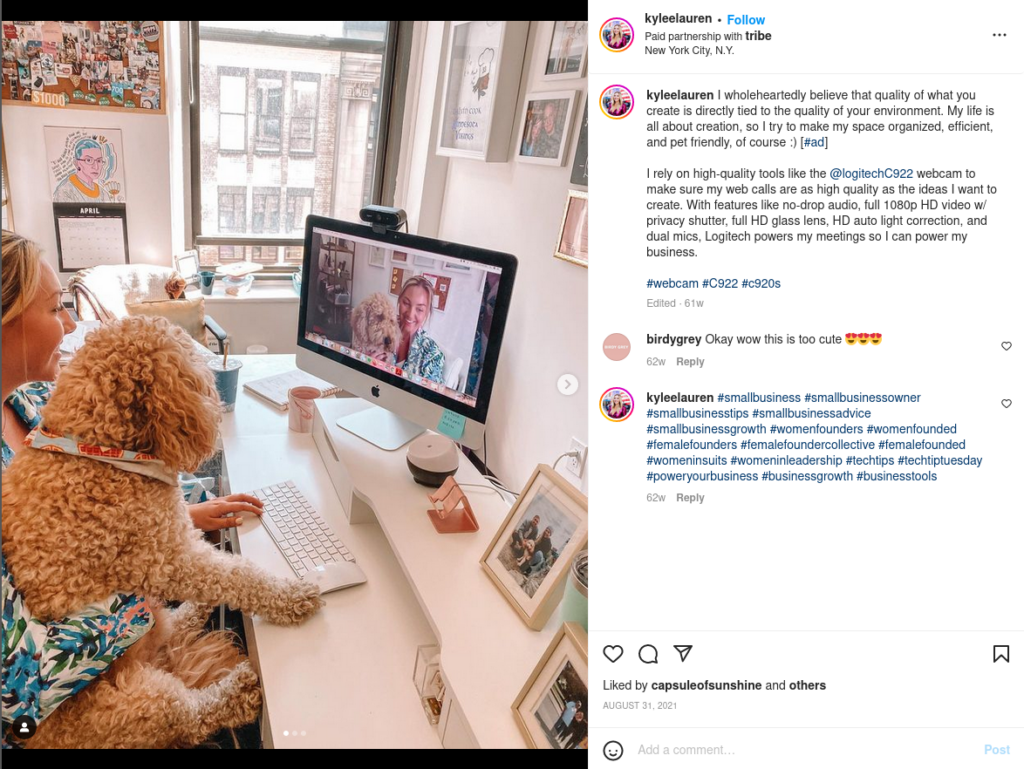
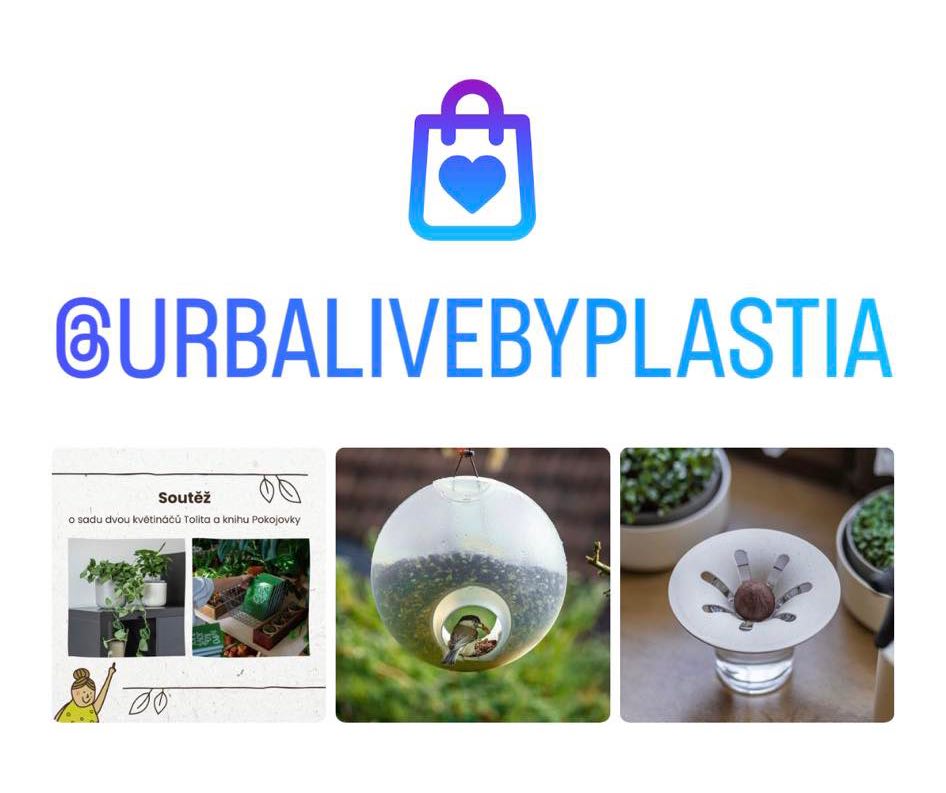

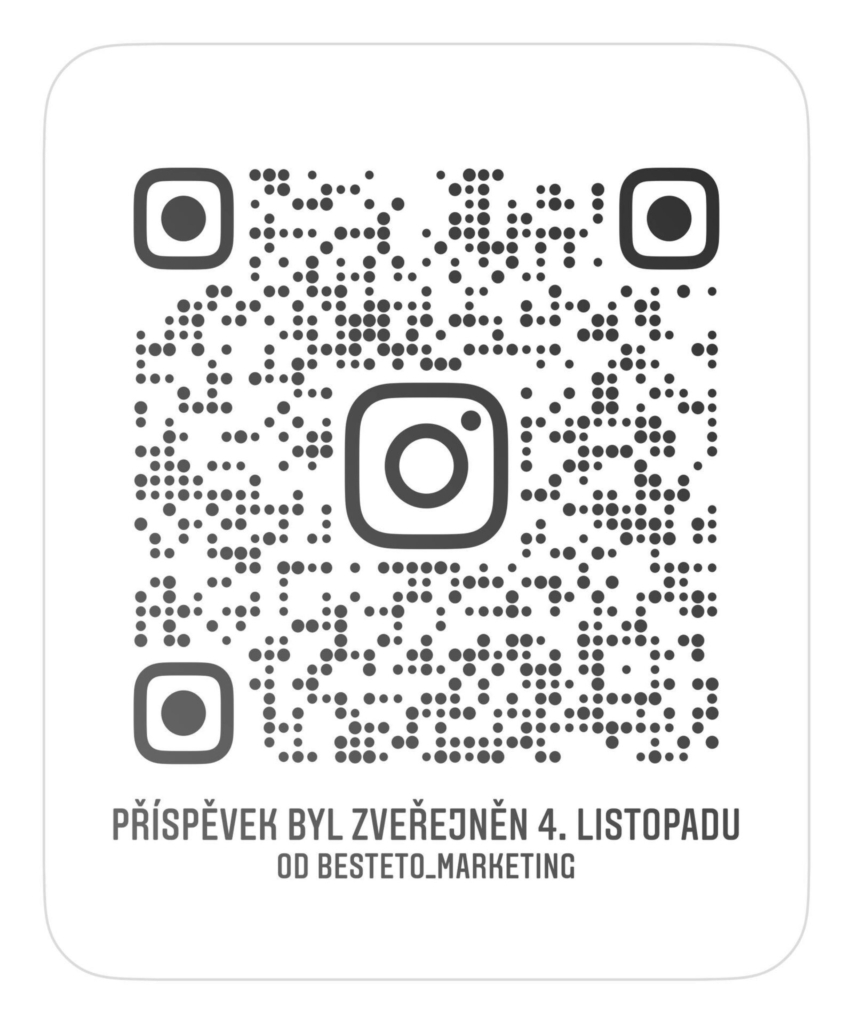


Komentáře (34)
Dobrý den, nově na firemním profilu se mi v storys objevilo „přeposláno„ co přesně to znamená
Dobry den, mohli byste mi poradit. Od poledni aktualizace při dávání storicka nám na firemním profilu zmizela možnost přidávat produkty. Napojení na obchod máme. Děkuji,Sarka
Dobrý den, co znamená ikona stáhnutí při tvorbě příspěvku na stories — nachází se nahoře mezi malováním, textem, nálepkami…
Když na ni kliknu tak se objeví pouze hláška zpracování a nic se neděje, resp se instagram sekne.
Děkuji